护卫神主机管理系统之主机管理图文教程
2022-10-10 分类: 网站建设
感谢大家使用【护卫神·主机管理系统】V3.1,该版本支持在Windows Server 2003/2008/2012,含32位和64位,直接开设配置WEB站、FTP站,以及SQL Server和MySQL,是您开设和管理虚拟主机的绝好帮手。
但是对于新用户可能在使用上有一些困难,因此请仔细阅读如下说明文档。
本文讲述 护卫神·主机管理系统 第二部分:【主机管理】
一、新增主机
1、点击管理菜单的新增主机(以Windows Server 2003 32位为例):
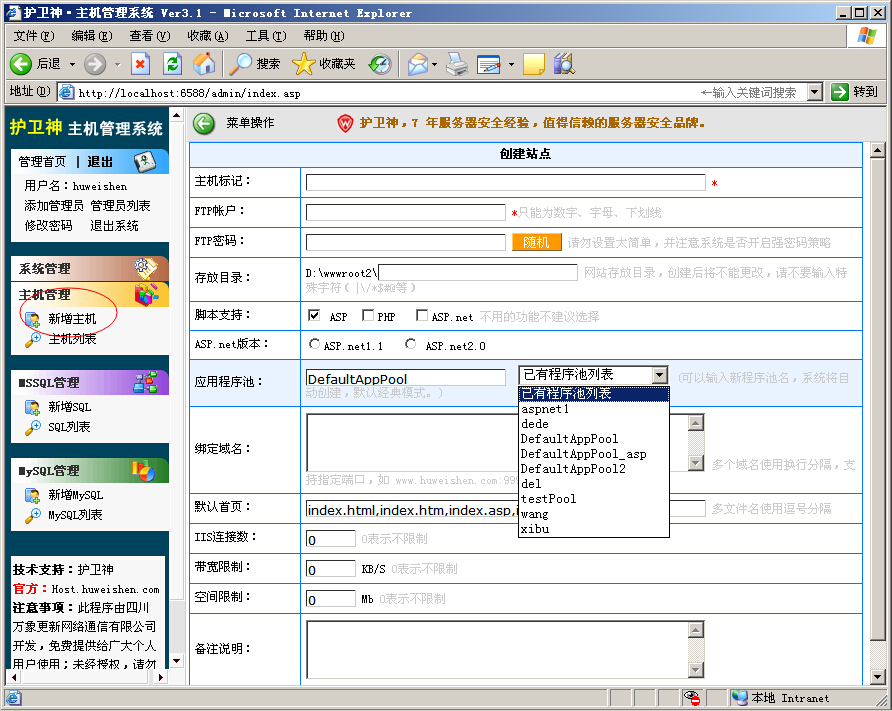
(1)、主机标记:用于标记该虚拟主机,一个容易区分其他虚拟主机的名字而已;
(2)、FTP账户:用于创建FTP账户和网站运行账户的名字,与系统其他账户名不重复即可;
(3)、FTP密码:用于创建FTP账户和网站运行账户的密码,建议填写复杂一些,如果操作系统开启了强密码策略,则需要设置强密码;
(4)、存放目录:网站文件存放的根目录,一般默认即可,如果要手动设置,请不要与其他目录同名;
(5)、脚本支持:如ASP、PHP、ASP.Net,按照网站需要选择,注意:不需要的脚本不建议选择,越少越安全;
(6)、ASP.net版本:枚举了系统上已经安装的.Net版本,按照程序要求选择即可;
(7)、应用程序池:当前开设的主机所在的程序池,后面下拉框可以选择当前程序池,如果输入不存在的程序池名,则新创建之;
(8)、如果操作系统是64位,但开设的网站是32位应用,请选择“支持32位程序池”(此选项仅会在64位系统中出现),否则网站可能无法正常运行;
(9)、绑定域名:输入开设的网站所要绑定的域名,如果只需要用IP+端口号即可访问,可以只输入“:1234”;
(10)、默认首页:一般默认即可,index.html等
(11)、IIS连接数:设置该站点的IIS并发连接数,太小可能导致访问变慢,一般默认0表示不限;
(12)、带宽限制:设置该站点所占用的带宽,一般默认0表示不限;
(13)、空间:设置该站点所占用的磁盘空间,一般默认0表示不限(需要开启磁盘配额);
(14)、备注说明:该站点的备注记录信息,属于管理员用。
二、主机修改
1、主机列表:
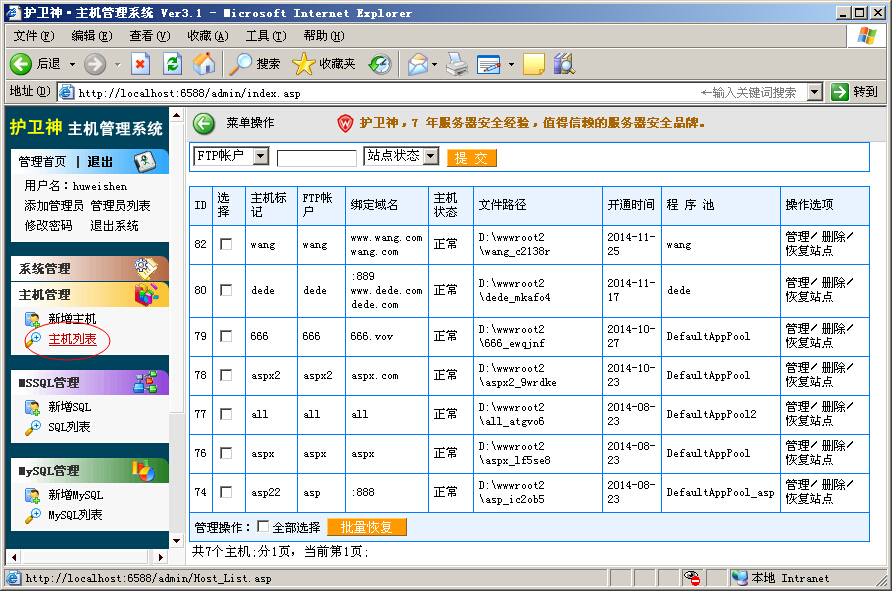
(1)、点击主机列表,就可以看到当前开设的所有主机;
(2)、在主机列表中,可以对站点进行管理、删除、恢复等操作,也可以进行批量恢复(在重新安装系统之后,快速恢复站点)
2、主机编辑:
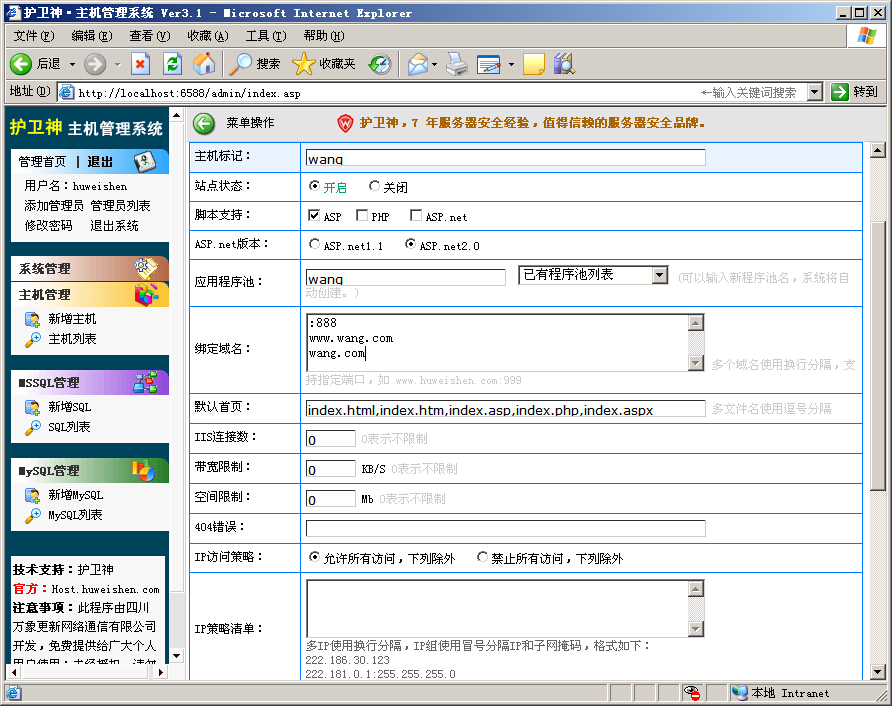
(1)、404错误:如果出现不正确的URL请求,返回的404错误页面,如输入“404.html”
(2)、IP访问策略:设置客户端IP对该网站的访问规则;
(3)、其他参数,请参照《新增主机》部分。
三、FTP管理
1、打开主机管理的网页下部分,即可看到对FTP的管理,如图:
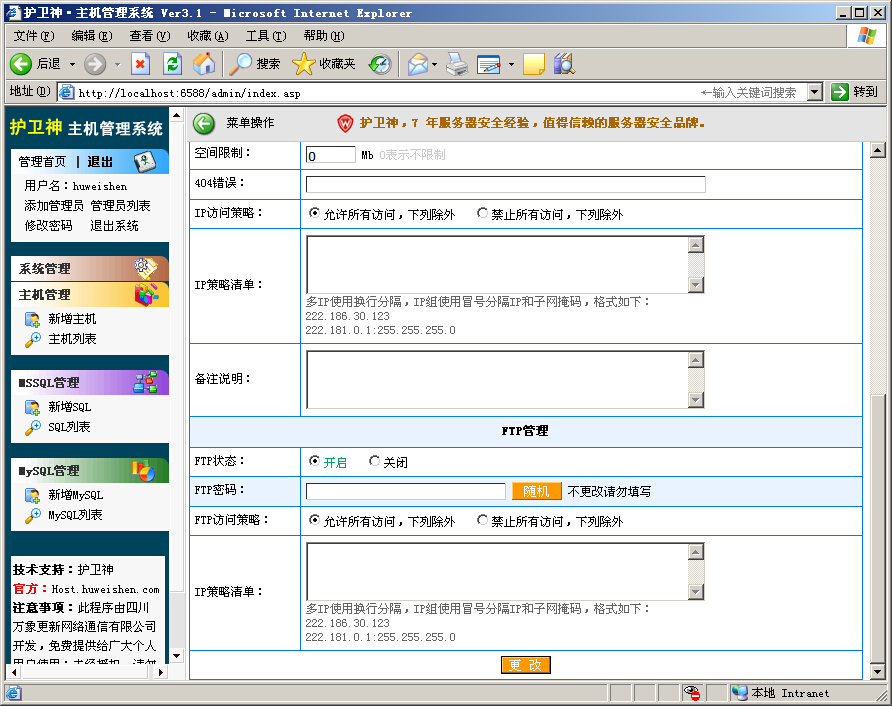
(1)、FTP状态:开启,表示允许客户端FTP进行站点文件管理,关闭则禁止(禁止后相对安全,可以在FTP管理后,关闭FTP管理);
(2)、FTP密码:更改FTP账户密码,不更改请不要填写;
(3)、IP访问策略:设置允许或者不允许通过FTP管理站点的客户端IP。
四、安全建议:
1、在开设主机之前,建议先做好系统安全,比如数据库和磁盘权限。
分享题目:护卫神主机管理系统之主机管理图文教程
文章地址:/news9/204259.html
成都网站建设公司_创新互联,为您提供关键词优化、小程序开发、用户体验、动态网站、网站内链、云服务器
声明:本网站发布的内容(图片、视频和文字)以用户投稿、用户转载内容为主,如果涉及侵权请尽快告知,我们将会在第一时间删除。文章观点不代表本网站立场,如需处理请联系客服。电话:028-86922220;邮箱:631063699@qq.com。内容未经允许不得转载,或转载时需注明来源: 创新互联
猜你还喜欢下面的内容
- 境外服务器与国内服务器的区别在哪里 2022-10-10
- 阿里云https证书下载攻略 2022-10-10
- https加密证书是什么 2022-10-10
- SSL证书颁发机构有哪些 2022-10-10
- 如何提高数据中心设计、建设和运营的效率和性能 2022-10-10
- 证书验证失败怎么办证书验证失败原因有哪些 2022-10-10
- 被“嫌弃”的数据中心如何“自救”? 2022-10-10

- ssl证书下载后如何使用ssl证书怎么下载 2022-10-10
- 你不得不看的云服务和SaaS 2022-10-10
- 远程操作数据中心确保托管成功的5种方式 2022-10-10
- ICMP攻击怎么办? 2022-10-10
- 确保LinuxVPS及服务器更加安全之Xshell设置密钥登录 2022-10-10
- 用户服务器租用时候需要网站备案吗? 2022-10-10
- 从硬件角度了解什么是边缘计算? 2022-10-10
- 菲律宾服务器搭建app可以吗?菲律宾服务器有哪些优势? 2022-10-10
- Gartner:云技术正加快渗透到本地数据中心网络 2022-10-10
- 香港服务器租用怎么选?从这三方面入手! 2022-10-10
- 基于云计算的人工智能移动应用程序将不断增长和改进 2022-10-10
- HTTP与HTTPS有什么区别 2022-10-10